Darbas su pastabų konteineriais
Pastabų konteineriai yra lankstūs rišimo laukai, kuriuose yra puslapyje įvedamos arba įklijuojamos pastabos. Pastabų konteineriai rodomi puslapyje, kai perkeliate žymiklį ant jų arba kai spustelėjate puslapį ir pradedate vesti tekstą.
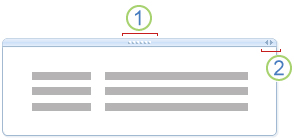
1. Perkėlimo rankenėlė
2. Dydžio keitimo rankenėlė
Pastabų konteineriuose gali būti teksto, paveikslėlių, garso ir vaizdo įrašų, rankraščių ir ekrano iškarpų. Galite keisti jų dydį ir matmenis, perkelti juos puslapyje ir sulieti jų turinį.
Ką norėtumėte daryti?
Pastabų konteinerio rodymas arba slėpimas
Pagal numatytuosius nustatymus pastabų konteineriai puslapyje rodomi kiekvieną kartą, kai perkeliate žymiklį ant jų arba kai juos pasirenkate. Galite įjungti arba išjungti šią parinktį.
-
Pasirinkite Failas > Parinktys.
-
Sąrašo Kategorija dalyje Rodymas atlikite vieną iš šių veiksmų:
-
Norėdami įjungti pastabų konteinerius, pažymėkite žymės langelį Rodyti pastabų konteinerius puslapiuose .
-
Norėdami išjungti pastabų konteinerius, išvalykite žymės langelį Rodyti pastabų konteinerius puslapiuose .
-
Pastaba: Pastabų konteinerių išjungimas turi įtakos tik jų kraštinių ir kontekstinio meniu rodymui. Jis neslepia konteinerių turinio. Neatsižvelgiant į tai, ar parametras įjungtas, ar išjungtas, pastabos, saugomos esamuose pastabų konteineriuose puslapyje, išlieka matomos.
Pastabų konteinerio perkėlimas
Galite pertvarkyti pastabų konteinerius dabartiniame puslapyje arba įklijuoti juos į skirtingus puslapius, kad būtų lengviau tvarkyti pastabas.
Vilkite pastabų konteinerį į kitą vietą tame pačiame puslapyje
-
Perkelkite žymiklį virš teksto pastraipos pastabų konteineryje, kurį norite perkelti.
-
Spustelėkite pastabų konteinerio perkėlimo rankenėlę ir vilkite ją į naują vietą.
Pastabų konteinerio perkėlimas į kitą puslapį
-
Norėdami kopijuoti arba iškirpti pastabų konteinerį dabartiniame puslapyje, paspauskite CTRL + C arba CTRL + X, tada įklijuokite jį norimame puslapyje paspaudę CTRL + V.
Pastabų konteinerio dydžio keitimas
Pastabų konteineriai automatiškai pakeičia dydį, kai įtraukiate į pastabas. Jei reikia, pastabų konteinerį galite pakeisti rankiniu būdu, pvz., pakeisdami teksto šrifto dydį pastabų konteineryje iš didelio į mažą.
-
Perkelkite žymiklį ant teksto pastraipos pastabų konteineryje, kurio dydį norite keisti.
-
Spustelėkite dydžio keitimo rankenėlę pastabų konteinerio viršuje dešinėje, šalia perkėlimo rankenėlės, tada perkelkite žymiklį į kairę arba į dešinę, kad koreguotumėte pastabų konteinerio dydį.
Pastabų konteinerių turinio suliejimas
Galite sujungti kelių pastabų konteinerių turinį į vieną.
-
Perkelkite žymiklį virš teksto pastraipos pastabų konteineryje, kurį norite sulieti su kitu.
-
Laikykite nuspaudę klavišą SHIFT.
-
Spustelėkite pirmojo pastabų konteinerio perkėlimo rankenėlę ir vilkite ją per bet kurį kitą pastabų konteinerį tame pačiame puslapyje.
-
Suliejus pastabų konteinerių turinį, atleiskite klavišą SHIFT.
Patarimas: Jei jums nepatinka, kaip sulieti du pastabų konteinerius, paspauskite CTRL + Z, kad anuliuotumėte suliejimą, ir bandykite dar kartą.










